AutoCAD 캐드를 이용하여 도면을 작성하려면, 기본적으로 그리기 명령, 수정 명령, 치수 명령, 출력 명령을 사용하여야 합니다.
물론 더 많은 명령을 이용하여 더 많은 기능들을, 즉 보조명령을 사용하면 더 좋겠죠.
오늘 부터는 기본적으로 사용할 수 있는 명령 또는 기능 들을 알아보도록 하겠습니다.
가장 기본이 되는 명령, 원을 그리는 명령을 배워보도록 하겠습니다.
원그리기 명령을 실행하는 방법입니다.
1. 명령 : Circle
원에 대한 중심점 지정 또는 [3점(3P)/2점(2P)/Ttr - 접선 접선 반지름(T)]:
원의 반지름 지정 또는 [지름(D)] <4.7724>:
2. 단축키 : C
3. 리본바를 이용하는 방법입니다.
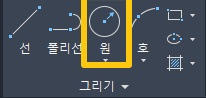
4. 메뉴바에서 > 그리기 > 원

원을 그리는 방법은 위의 4가지 방법을 이용하여 원을 그릴 수 있습니다.
원을 그리기 위한 방법은 아래의 옵션을 이용하여 그리는 방법이 있습니다.
목 차
1. 중심점 지정 (반지름(R) / 지름(D))
중심점이 되는 P1 과 반지름 또는 지름이 되는 또 다른 점을 입력합니다.
중심점과 반지름, 지름의 또다른 점을 이용하여 원을 그릴수 있습니다.

반지름(R) : 값을 입력하거나 한 점을 지정합니다.
지름(D) : 값을 입력하거나 두 번째 점을 지정합니다.
2, 3P (3점)
원주의 세 점을 기준으로 원을 작성합니다.

3점을 이용하여 원을 그립니다.
도면을 그리기는 방법은 여러가지가 있습니다. 그중에 3점의 위치를 참조하여 원을 그리는 방법입니다.
이때는 원의 반지름, 지름을 알 수가 없고, 원을 그리는 방법이 3점을 참조하는 방법일때 사용합니다.
3. 2P (2점)
지름의 두 끝점을 기준으로 원을 작성합니다.

2점을 이용하여 원을 그립니다.
도면을 그리기는 방법은 여러가지가 있습니다. 그중에 2점의 위치를 참조하여 원을 그리는 방법입니다.
이때는 원의 반지름, 지름을 계산해서 반지름, 지름을 입력해야 하므로, 다소 복잡하게 그려야 합니다.
원의 반지름, 지름을 계산하지 않고, 2점에 의해 자동으로 원을 그릴 수 있습니다.
4. TTR (접선, 접선, 반지름)
지정된 반지름을 사용하여 두 객체에 접하는 원을 작성합니다.
종종 지정된 기준에 두 개 이상의 원이 일치하기도 합니다. 선택한 점에 가장 근접한 접점이 있는 지정된 반지름을 가진 원을 그립니다.

다른 객체를 이용하여, 아래의 두 원의 접선을 이용하여 특정 반지름의 원을 그립니다.
아래의 도면을 예를 들어, 2개의 원을 기준으로 위의 곡선과 아래의 곡선을 이용하여 도면을 그릴 때, 위 아래 반지름만 알고 있는 상태라면, 위에 TTR를 적용하여 위의 반지름을 입력, 아래에 TTR을 적용하고 아래의 반지름을 입력하는 경우 TTR 옵션으로 원을 그릴 수 있습니다.

T (접선 - 탄젠트)에 대한 객체 스냅은 OSNAP 명령을 학습할 때 알아보도록 하겠습니다.
원을 그리는 지점에 OSNAP을 이용하면, 더 다양하게 원을 그릴 수 있으며, 이 또한 OSNAP 모드를 공부하면서 알아보도록 하겠습니다.
'AutoCAD' 카테고리의 다른 글
| AutoCAD Ribbon 바, 리본바, 리본메뉴, RibbonClose, 연관명령들 (1) | 2025.07.15 |
|---|---|
| AutoCAD LTSCALE, CELTSCALE 를 배워봅니다. (0) | 2025.06.24 |
| AutoCAD 캐드 문자 정렬 기준점 변경 하기 - JU, JUSTIFYTEXT 명령 (0) | 2025.06.20 |
| Attdef 정의와 속성블럭(Block) 만들기, Attdisp에 대해 알아봅시다. (1) | 2025.06.15 |
| AutoCAD Attdef 속성, Attribute 정의를 알아봅니다. (0) | 2025.06.02 |